OBSスタジオは無料でダウンロードできる素晴らしいスクリーンレコーダーだ!オープンソースなので、誰でもコードを調べたり、コードベースに貢献することができます。このため、OBS Studioは多くのサポートを得ており、画面録画やライブストリーミング用の人気ソフトウェアとして名を馳せています。
しかし、OBS Studioの代替ソフトはどこにでもあります。OBS Studioが無料でパワフルだからといって、あなたに最適なスクリーンレコーダーであるとは限りません。例えば、OBS Studioの落とし穴のひとつに、リソースを大量に消費するという事実があります。もしあなたが軽量なマシンを使っているのであれば、さようならのキスをしたほうがいいかもしれません。
また、OBS Studioは学習曲線が急です。OBS Studioは高品質なハードウェアを持つプロフェッショナル向けに作られている。これは、あなたが強豪を探している場合は素晴らしいですが、例えばカジュアルなライブストリーマーである場合、特に理想的ではありません。
OBS Studioの代用品についてはすぐに紹介するが、まずはOBS Studioについてもう少し深く掘り下げ、その価値があるかどうかを考えてみよう。
OBSスタジオとは?
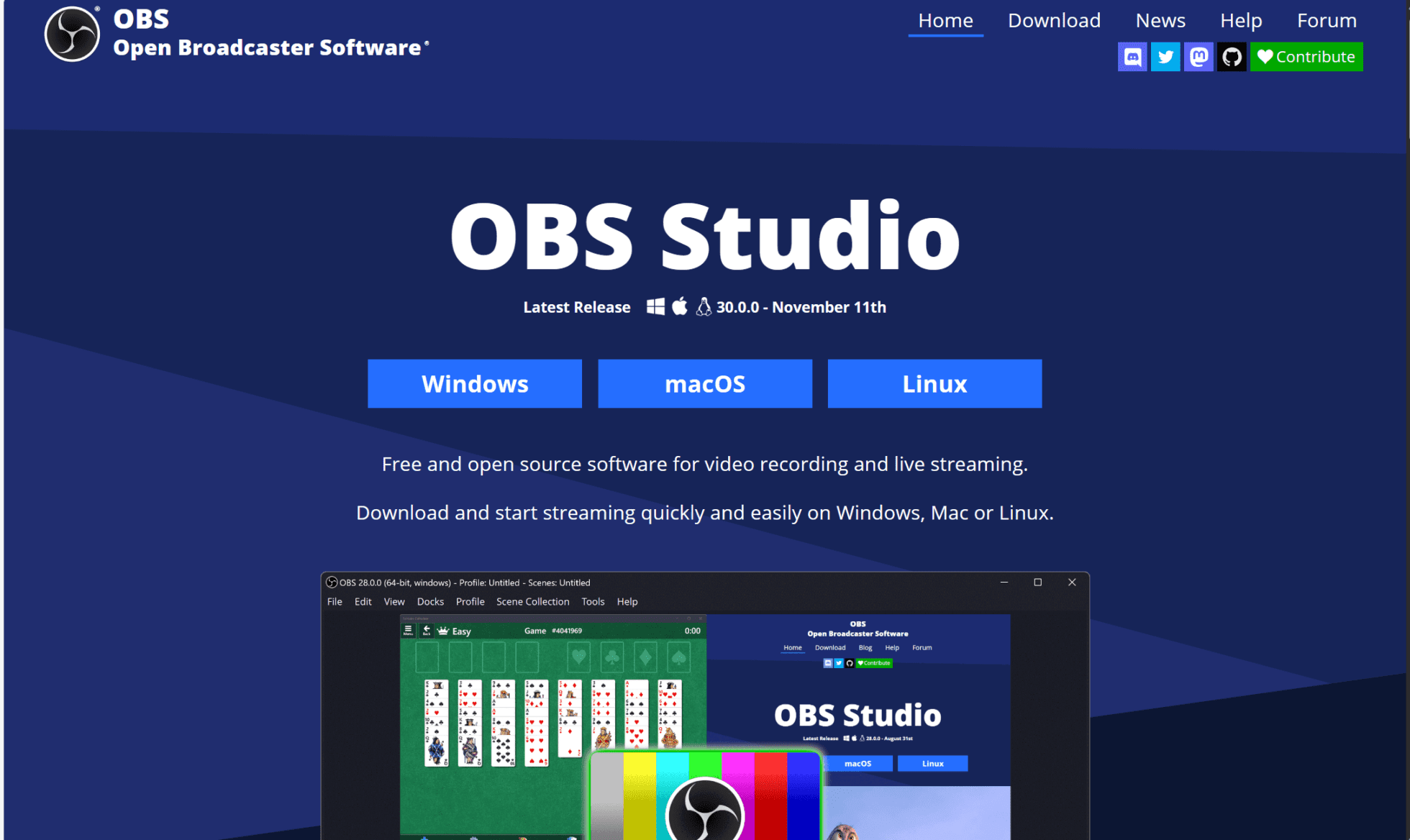
OBSスタジオは、コンテンツ制作者、ゲーマー、プロフェッショナルの間で、コンピュータの画面や音声をキャプチャして放送するために人気があります。スクリーン録画、オーディオ録画(同時または個別)、ライブストリーミングが可能です。また、録画中にシームレスに切り替えられる複数のシーンを作成することもできます。
フリーソフトには機能が満載されているが、マシンのリソースを素早く消費するため、システムの動作が遅くなったり、ラグが発生したりすることがよくある。数分以上何かを録画する場合や、PCのスペックが弱い場合には、あまりお勧めできない。
OBS Studioの特筆すべき機能は、プレビューと番組出力ディスプレイを提供するスタジオモードです。これにより、ライブストリームや録画を中断することなく、シーンやソースを変更することができます。スムーズなトランジションに利用できる。OBS Studioで動作するプラグインや拡張機能もたくさんあります。
OBSスタジオのプロたち
- フリー&オープンソース.OBS Studioはオープンソースコードを採用しており、完全に無料で使用でき、活発なコミュニティが開発に貢献しています。
- 多用途.画面を録画したり、トランジションを強化したり、TwitchやYouTubeなどのプラットフォームに簡単に直接ストリーミングできます。
- カスタマイズと柔軟性.録画とストリーミングの両方に強力な設定を提供します。スムーズなトランジションの作成、録画のビジュアルアピールの向上、ビジュアルおよびオーディオ設定のきめ細かなコントロールが可能です。
- 互換性.Windows、macOS、Linuxで動作します。
- プラグインと拡張機能.お客様のニーズに合わせてOBS Studioの機能を拡張することができます。
OBSスタジオの短所
- 学習曲線.初心者にとって、OBS Studioはその設定やオプションの多さに圧倒されるかもしれません。
- 内蔵編集オプションの欠如.OBS Studioは豊富なカスタマイズと柔軟性を提供するが、編集機能はあまりない。そのため、ユーザーは別のツールを使用する必要があります。
- 資源集約型.高品質な設定を実行するには、CPUとGPUのリソースを大量に必要とします。
- 直接の技術サポートなし.OBS Studioはオープンソースであるため、公式のサポートはありません。 公式テクニカルサポートはありません。しかし、フォーラム、コミュニティボード、ドキュメントはすべてオンラインで簡単に見つけることができます。
OBSスタジオ価格
OBS Studioはオープンソースプロジェクトであり、今日から完全に無料でダウンロードして使用することができます。
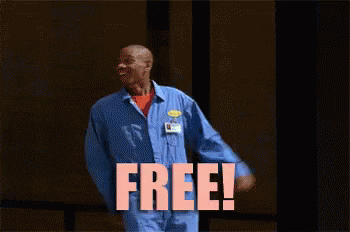
結論として、OBS Studioは素晴らしいキットだ。無料で使用でき、シームレスに実行できれば問題ない。もう少しリソースを必要としないものが欲しい、あるいはもっと特殊なレコーディングの目的があるのなら、OBS Studioの代替ソフトをチェックする必要があるだろう。
3つのカテゴリーに分けた:
- ビデオ通話の録音
- 画面録画
- ライブ・ストリーミング
ビデオ通話を録画するOBS Studioの代替製品
OBSスタジオ はOBSスタジオはビデオ通話を録画することはできますが、そのために設計されたものではありません。OBS Studioにはもっと優れた機能があります。しかし、ビデオ通話の録音に使いたいのであれば、その目的のために特別に設計され、それを証明する機能を備えたソフトウェアを選んだ方がいいでしょう!
1. tl;dv
tl;dv OBS Studioのようなライブストリーミングはできないが、オンライン会議の録画に特化している。 オンライン会議の録画.無制限に無料で録画できるだけでなく、次のことも可能だ。 無制限の無料トランスクリプト!さらに良い、 tl;dvAIは、これらのトランスクリプトを使用して、ライブラリから会議の瞬間をすばやく簡単に見つけ、さらにそれらをつなぎ合わせて ハイライトreel作成.
あなたが UXリサーチのためのユーザーインタビューの録音採用プロセスでの 採用プロセスまたは 営業電話の録音tl;dv 、ビデオ通話を最大限に活用するために必要なツールを提供します。tl;dv 、誰が話しているかを認識・識別するため、複数の人との会話全体を記録することができます。タイムスタンプから自動要約まで、tl;dv 会議の録音に必要な唯一のツールです。
tl;dvのメリット
- 無料AIインテグレーション:tl;dv 、要約、メモ、話者の自動検出を提供するためにトップクラスのAIを使用しています。
- 無料翻訳とインスタント翻訳:Zoom 、MS Teams、Google Meet のための25+言語のライブトランススクリプション。
- フリープラン:Zoom, MS Teams,Google Meet の通話を無制限で無料録音。
- 使いやすさtl;dv 直感的なデザインで、使い方はとても簡単です。
- タイムスタンプとタグ機能:会議のハイライトにタイムスタンプを付けて、通話中の特定の瞬間にすばやくジャンプできます。また、特定の会議の瞬間に同僚をタグ付けして、受信トレイに直接リンク付きの電子メールを受け取ることができます。
- お気に入りの仕事アプリすべてと統合:タイムスタンプや会議クリップをNotion、Slack、HubSpot、Salesforce などに直接プッシュできます。
- クリップ&ハイライト作成:会議の録画ライブラリから重要な場面を切り取り、ハイライト映像としてまとめることができます。
- 直感的に使える会議ライブラリ:文字起こし内のキーワード検索で、必要な情報をすばやく探し出せます。
tl;dvのデメリット
- 互換性:WebExまたはBlueJeansではまだご利用いただけません。
tl;dv 価格
tl;dv 最大の特徴は、無料で始められることです!Zoom、MS Teams、Google Meet録音している場合でも、今すぐ無制限に無料で録音と書き起こしができます。ほんの数分で始められます!
有料プランの場合、わずか20ドルで、お気に入りの仕事用アプリやCRMを含む5,000以上の統合機能がアンロックされる。また、クリップをリールにまとめたり、録音をダウンロードすることもできる。
2.Otter.ai
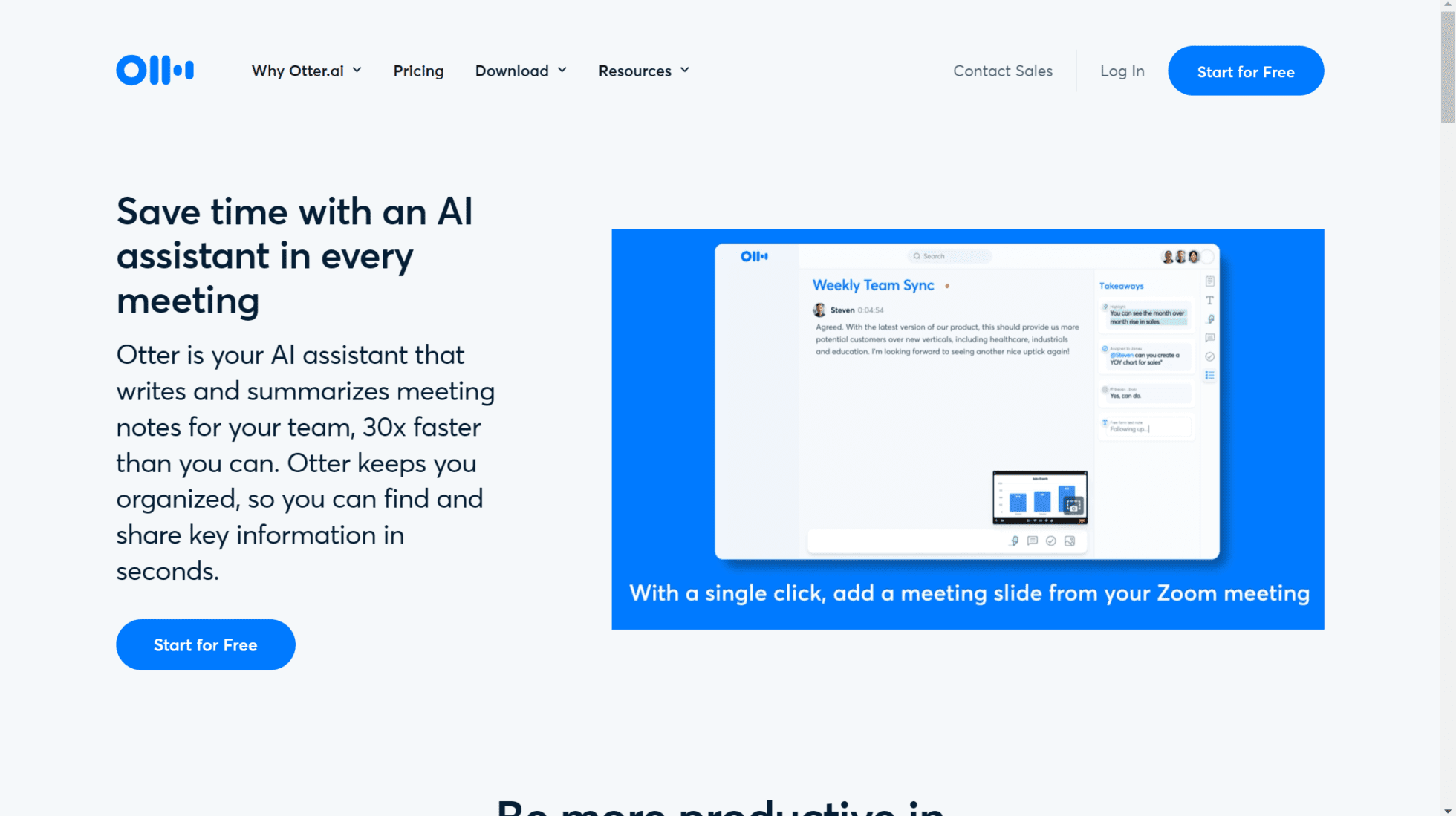
Otterは、GPT搭載のAIを搭載した人気の会議書き起こしソフトです。英語圏のジャーナリストや教育機関でよく使われている。OBS Studioよりも強力な会議レコーダーであることは間違いない。実際、COVIDの期間中、Otter.aiはオンライン会議のトレンドにいち早く乗った。
しかし、Otter 完璧ではない。tl;dv 最大30ヶ国語に対応しているのに対し、Otterは英語にしか対応していない!無料プランには不満が残るが、月額わずか10ドルの「ミドル」プランもある。
とはいえ、Otter には、単語を辞書に追加して将来AIが理解できるようにする機能など、クールな機能もある。会議で専門用語をよく使う人には特に便利だ。
Otterの利点
- 使いやすい: Otter.aiは直感的で、ナビゲーションが簡単です。
- 標準的な会議機能: タイムスタンプ・ハイライト・編集・文字起こしサービスを提供します。
- キーワード検索: Otterの文字起こしをキーワードで検索できます(tl;dvのように)。
Otterの欠点
- 翻訳機能なし: 文字起こしは英語のみで提供されます。
- 低い文字起こし精度: 90%の精度を目指していますが、実際には精度が83%まで低いことが報告されています。
- 互換性: OtterはWebExやBlueJeansには対応していません。
- 無料プランには制限があります。無料プランは、OBS Studioの代替ソフトのほとんどよりも弱くなっています。
Otterの価格
Otter ちゃんとした無料プランがあるが、完全無料のtl;dvOBS Studioとはレベルが違う。無料プランでは、毎月300分のテープ起こしができ、1回の通話は30分までに制限されている。これにはいくつかのコア機能がついてくる。
プロ・プランは月額10ドルで、月間のテープ起こし時間は1,200分、1回の通話時間は90分までです。ビジネスプランは月額20ドルで、月間テープ起こし時間は6,000分まで。また、Otter'の営業チームと直接話し、必要な機能を正確に盛り込んだ契約を交渉できるエンタープライズプランもある。
3.Fireflies
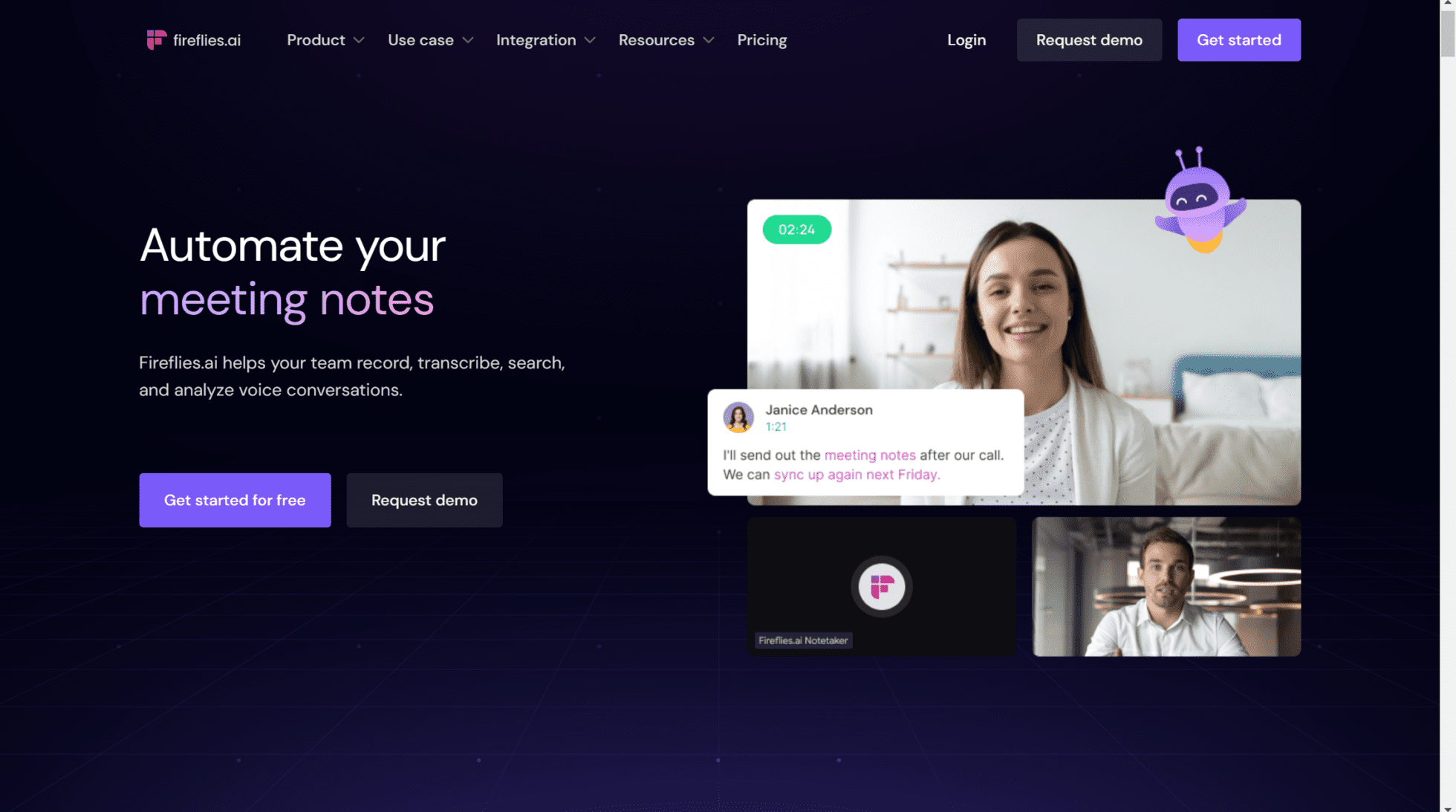
FirefliesもAIを搭載したビデオ通話レコーダーである。そのトランスクリプションと直感的なユーザーインターフェースでよく知られているFireflies 、幅広いビデオ会議プラットフォームと互換性があります。そのため、あまり普及していないビデオ会議プラットフォームで録音する場合、魅力的な選択肢となる。
しかし、tl;dv Otter、Fireflies 有料プランでしかビデオ録画ができない。
とはいえ、Fireflies NetflixやExpediaのような業界大手で使われている。会議のメモを取り、効率的に整理することに実績がある。tl;dv同様の検索機能により、1時間のミーティングをわずか5分で見直すことができる。Fireflies また、コラボレーションとワークフローの合理化をよりシンプルにすることを意図しており、コラボレーションを中心に構築された小規模な機能がいくつかある。
Fireflies.aiの利点
- 優れた統合Fireflies には、Salesforce や他の一般的な CRM を含む、多くの統合機能がある。
- 優れたAI.AIによる素晴らしい検索機能を備えている。
- コラボレーション.チームコラボレーションに最適で、チームワークを向上させるための機能が豊富に備わっている。
- 互換性Fireflies は、Google Meet 、Zoom 、MS Teams などでご利用いただけます。
Fireflies.aiの欠点
- 有料ビデオ録画.ビデオを録画するには、月額19ドルのプランに申し込む必要がある。
- スピーカーを認識しない.Fireflies' 優れたテープ起こしサービスにもかかわらず、彼らはいかなる形の話者認識も提供していない。
- 無料プランには制限があります。無料プランは、OBS Studioの代替ソフトのほとんどよりも弱くなっています。
Fireflies.aiの価格
Fireflies無料プランは、限られたトランスクリプションクレジットと800分のストレージを提供しています。コア機能は利用できるが、tl;dv無料プランには及ばない。無料プランではビデオ録画ができないのがネックだ。しかし、競合他社よりも多くのビデオ会議プラットフォームに対応している。
有料プランは3つある:1ユーザー月額10ドルのPro、1ユーザー月額19ドルのBusiness、そしてカスタム価格を特徴とするEnterpriseだ。ビジネスプランのみ、ビデオ録画と無制限録画が可能で、tl;dv Otter 無料で利用できる。
OBS Studioに代わる画面録画ソフト
OBS Studioは画面録画に特化している。ここでのライバルは、前節よりもOBSとの頭脳戦になりそうだ。
4.織機
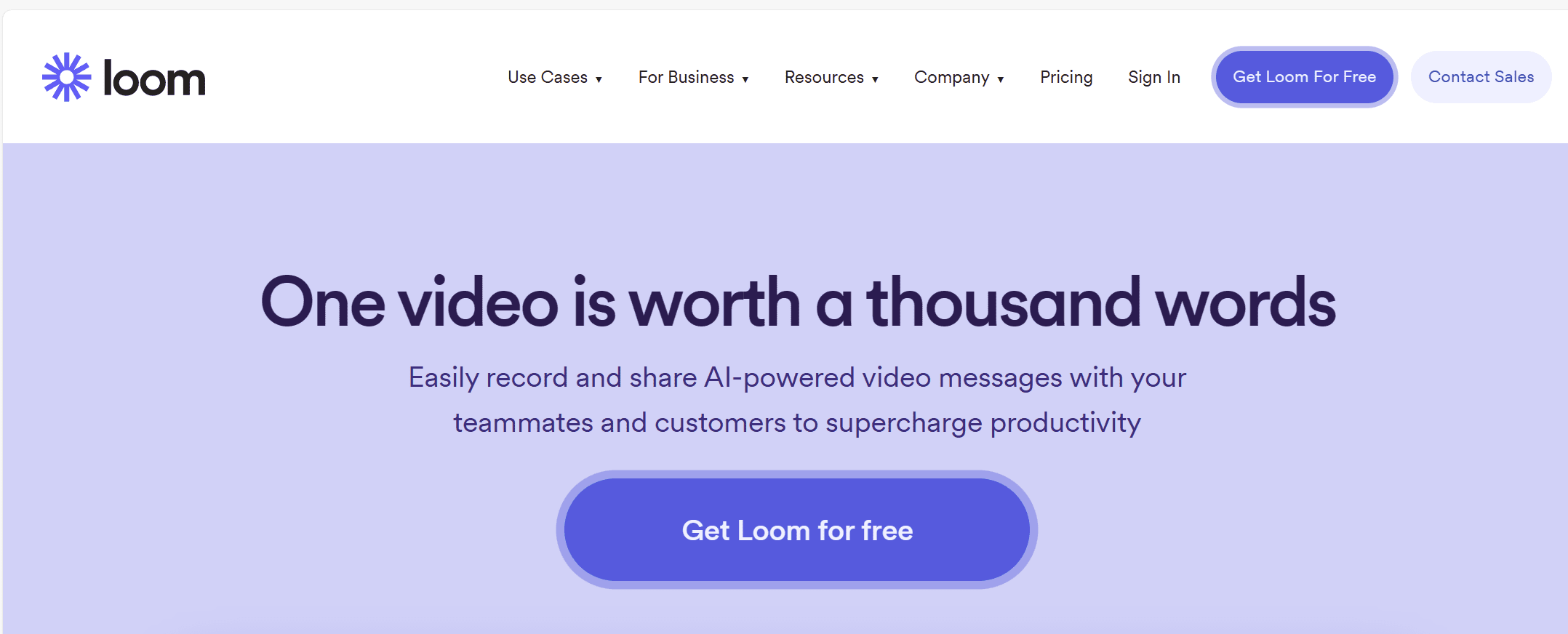
ルームはクラウドベースの画面録画プラットフォームで、ユーザーは簡単に動画を録画、共有、コミュニケーションすることができます。チームコラボレーション、カスタマーサポート、教育チュートリアルなど、様々な用途で利用されています。Loomビデオは高解像度で録画でき、音声ナレーションを含めることもできます。
Loomの面白いところは、画面(またはウィンドウ)を録画しながら話すことができることだ。これは、あなたがやっていることを少し説明したり、チュートリアルのようなものを提示するのに最適です。
しかし、ウェブ拡張機能であるLoomは、ブラウザのリソースを大量に使用します。ローカルに保存しないので、OBS Studioほど集中的ではありませんが、それでもブラウジングには悪影響を及ぼします。録画中は動作が重くなり、応答速度が遅くなることがよくあります。
織機のプロ
- 使いやすさ。ワンクリックで録音。シンプル。
- 迅速なビデオ作成。長文のメッセージを保存して、短いビデオをすばやく作成。
- 画面とカメラの両方を録画。画面やウェブカメラを録画することができます。
- 共有可能。 Loomは様々な共有オプションを提供しています。
織機の短所
- 限られた編集機能。Loomには編集機能があまりありません。
- ストレージの制限。無料版では、ローカルに保存できる容量に制限があります。
- インターネット接続が必要です。 Loomを動作させるには、インターネットに接続している必要があります。
織機の価格
Loomの無料プランは、ちょっとした断片をあちこちで撮影するだけなら最適だ。画面とウェブカメラを同時に撮影して、画面録画の上にカムバブルを出すことができる。無料プランでは、1人あたり最大50人のクリエイターと25本の動画を撮影できますが、1本の動画は最大5分です。
アップグレードするには、ビジネスプランで月額12.50ドル。これにより、無制限のビデオと無制限の録画長を得ることができます。
5.カムタジア

カムタジアは、強力なビデオ編集機能で有名な、もう一つの人気のある画面録画とビデオ編集ソフトウェアです。また、画面録画のための最高のOBS Studioの代替ソフトの一つとなっている画面録画機能の広い配列を提供しています。
Camtasiaを使えば、プレゼンテーション、スライドショー、ドキュメントの共有、ディスカッションなど、スクリーン上で起こっていることすべてを記録することができます。Loomのように、Camtasiaは画面、音声、ウェブカメラを録画できる。また、PowerPointとの統合機能も内蔵しているので、プレゼンテーションをインポートして通話中に録画することもできる。
Camtasiaは、OBS Studioと同様、リソースを大量に消費する。これは、大規模または複雑なビデオプロジェクトに取り組む場合に特に当てはまります。ハードウェアの性能が低い場合、レンダリングに時間がかかったり、パフォーマンスが低下したりする可能性があります。
カムタジアのプロ
- 直感的なデザイン.Camtasiaはユーザーフレンドリーなディスプレイを備えています。
- 編集機能.Camtasiaには包括的なビデオ編集機能があります。
- 素晴らしい統合.PowerPointやその他の仕事関連ツールと統合できる。
- 豊富な輸出オプション.録音をお好みのファイル形式にエクスポートするためのオプションが豊富に用意されています。
カムタジアの短所
- 価格.ほとんどの競合他社よりも高価だ。
- 学習曲線.Camtasiaは、初心者には習得が難しいかもしれません。
- 資源集約型.OBS Studioと同様、Camtasiaはハードウェアに負担をかける。
- 互換性.現在、Linuxのサポートはありません。
Camtasiaの価格
Camtasiaの1年間のサブスクリプションは、202.50ユーロです。これは基本的な個人プランです。永続ライセンスの場合、337.71ユーロかかりますが、これは1回限りの料金です。
Camtasiaには無料プランはありませんが、30日間の返金保証があります。
ライブストリーミング用OBS Studio代替製品
OBS Studioは、ゲームプレイを録画してTwitchやYouTubeなどのストリーミングサービスにライブでアップロードするストリーマーによく使われている。この機能は非常に優れていますが、リソースを消費することがあります。ライブストリーミングがあなたのニッチな分野であれば、OBS Studioの競合製品をいくつか紹介しましょう。
6.バンディカム
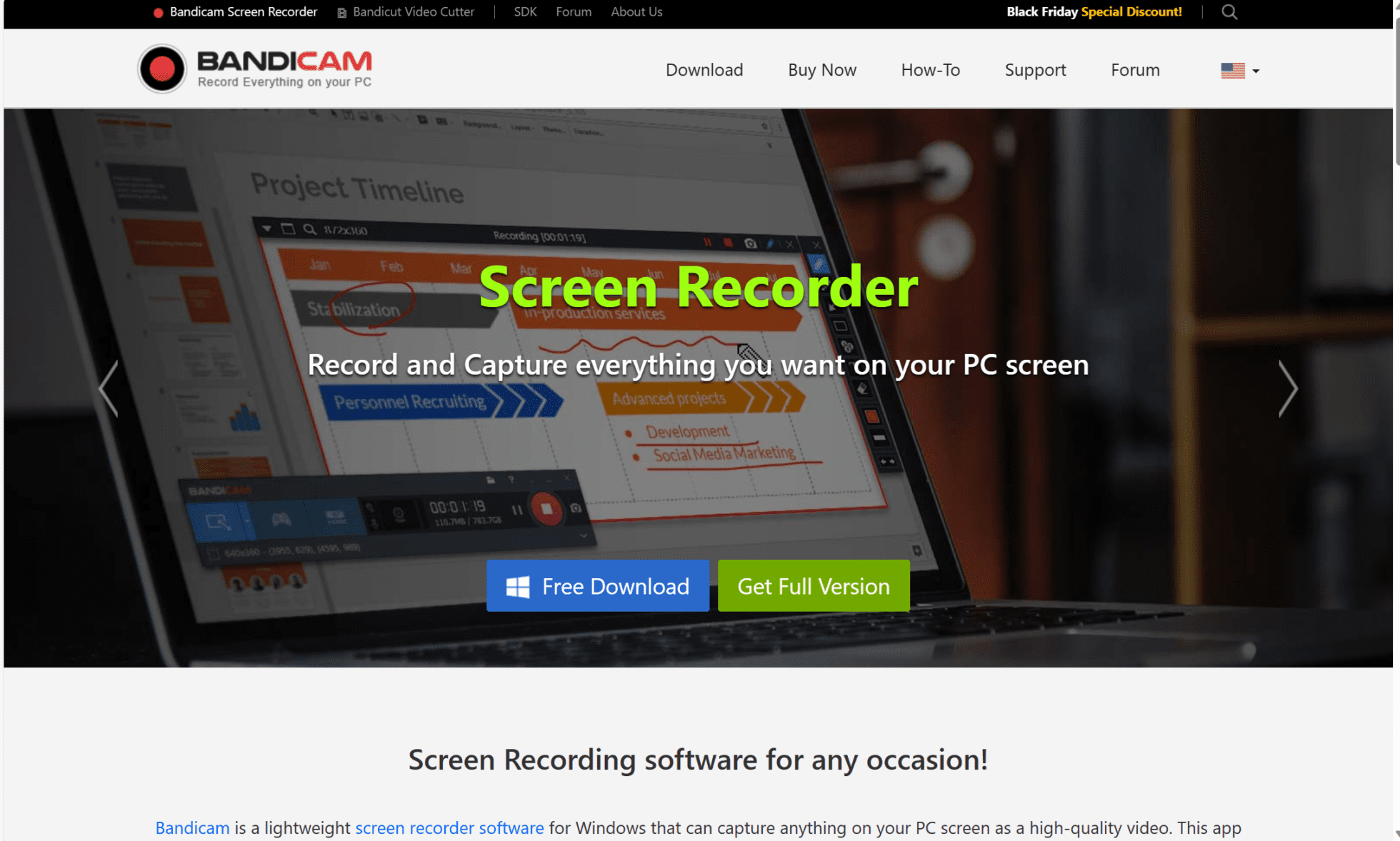
バンディカムは、OBS Studioの代替ソフトをお探しの方に人気の画面録画・ビデオキャプチャソフトです。画面のアクティビティやゲームプレイを録画したり、ビデオチュートリアルを作成したいのであれば、Bandicamが最適です。また、実際にキャプチャする内容にも柔軟性があります。画面全体を録画することも、1つのウィンドウだけを録画することもできます。
Bandicamは、GPUアクセラレーションによる録画により、ゲーマーのゲームプレイ映像をシステムパフォーマンスへの影響を最小限に抑えてキャプチャできる。そのため、ライブストリーミングに最適で、モンスターPCを必要としません。最小限のユーザーインターフェース、カスタマイズ可能な設定、画面の一部だけを録画するオプションがある。
バンディカム・プロ
- 直感的なデザイン.Bandicamはユーザーフレンドリーなインターフェースを備えています。
- リソースの軽さ.GPUアクセラレーションのおかげで軽量かつ効率的。
- 記録する内容を選ぶ.Bandicamは、あなたがキャプチャするもののマスターであるように、選択的な録音を提供しています。
- フルカスタマイズ可能.カスタマイズ可能な設定により、簡単にパーソナライズできる。
- リアルタイム機能.リアルタイム描画、ウェブカメラオーバーレイ、その他多くの直感的な機能を提供します。
バンディカムの短所
- 限られた編集オプション.Bandicamには編集オプションがあまり付いていない。
- 透かし入り.無料版には透かしが入っています。
- Windowsのみ.macOSやLinuxには対応していない。
- 一般的なバグ.オーディオ同期の問題が多く報告されています。
バンディカム価格
Bandicamには無料版も用意されているが、無料プランの機能はウェブサイトで簡単に見つけることはできない。彼らの 有料プランです。
Bandicamのサブスクリプションを購入するには、ライセンスが必要です。PC1台1年間のライセンスで36.95ドルです。また、49.95ドルでライフタイムライセンスを取得することもできます。ビジネスライセンスや他のBandisoft製品とのパッケージ販売もあります。
7.Twitchスタジオ
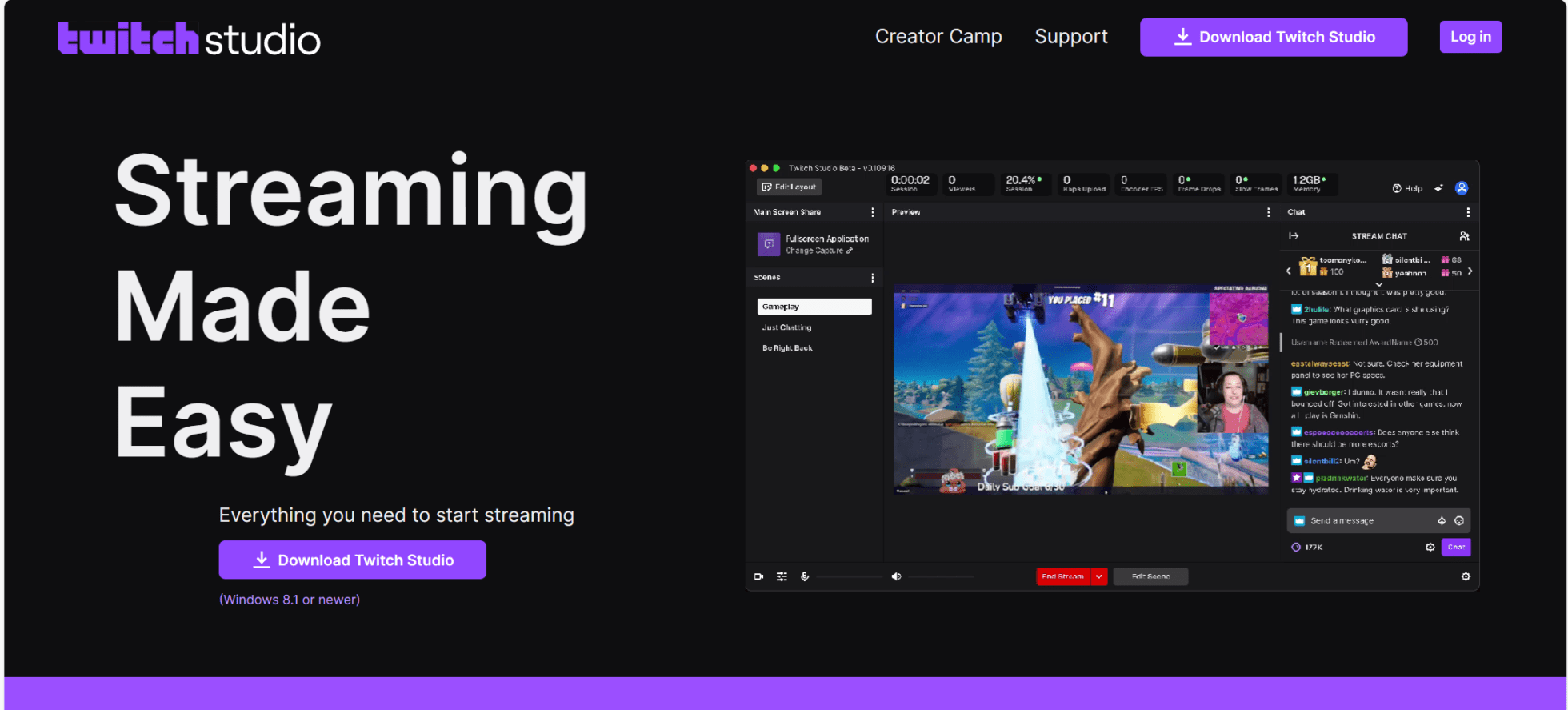
tl;dv 会議を録画するために作られているように、Twitch Studioはストリーミングのために作られています。コンテンツクリエイターのために作られています。OBS Studioを使ってライブストリーミングをしているなら、Twitch Studioがその代わりになるかもしれない!
洗練されたUIのTwitch Studioは初心者に優しく、YouTubeのチュートリアルを何度も見なくても、すぐに使い始めることができます。OBS Studioの学習曲線が険しいのに対し、Twitchはすぐに使い始めることができます。
Twitch Studioに欠けているのは、OBS Studioに備わっている複雑さとカスタマイズの詳細だ。これはちょっとしたトレードオフだ。しかし、Twitch Studioがストリーマーに特化した機能をたくさん備えているのは素晴らしいことだ。T
Twitch Studio Pros
- ユーザーフレンドリー。 Twitch Studioは初心者でも簡単に使えます。
- 互換性。Twitch StudioはTwitchによって作られているため、ライブストリーミングをシームレスに行うことができます。
- 使用は無料です。Twitch Studioは完全に無料で使用できます。
- 学びやすい。初心者に優しく、険しい学習曲線は必要ない。
Twitch Studioの短所
- マルチストリームに対応していない。Twitch以外のプラットフォームでストリーミングできない。
- カスタムトランジションはありません。Twitch Studioでは、すべてのトランジションにグローバルシーントランジションを使用しています。
- プラグインの数が限られている。プラグインで繁栄しているOBS Studioとは異なり、Twitch Studioにはあまり多くのプラグインがありません。
Twitch Studioの価格
Twitch Studioは完全に無料で使用できますが、Twitchと連携してのみ使用できます。
あなたに最適なOBS Studioは?
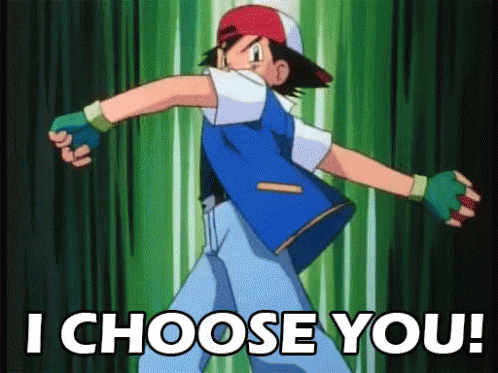
この選択は最終的にはあなただけのものです。ビデオ通話を録画したいのか、ゲームプレイ映像をライブ配信したいのか。同僚に5分間の指導ビデオを残したいですか、それともプレゼンテーション全体を録画したいですか?このリストにあるOBS Studioの代替ソフトのトップを見て、どれがあなたに一番適しているか考えてみてください。
その多くは無料プランを用意しており、試してみる価値がある。例えばtl;dv。数分で始めることができ、無制限のビデオ通話録音とトランスクリプションを即座に手に入れることができる。もちろん、トランスクリプトは最大30ヶ国語に翻訳可能だ!





